Εάν έχετε παίξει ποτέ κάποια από τα καλύτερα παιχνίδια Android στο τηλέφωνό σας και εύχομαι να τα παίξετε στον υπολογιστή σας, είστε τυχεροί. Πρόκειται για έναν μοναδικό εξομοιωτή Android για Windows και macOS που σας επιτρέπει να παίζετε παιχνίδια Android στον υπολογιστή σας Μπλε στοίβες. Μπορείτε να συνδεθείτε με τον λογαριασμό σας Google για να κατεβάσετε και να παίξετε τα ίδια παιχνίδια τόσο στα καλύτερα τηλέφωνα Android όσο και στον υπολογιστή σας.
Πώς να εγκαταστήσετε το Bluestacks στον υπολογιστή σας
- Μεταβείτε στο Ιστοσελίδα Bluestacks στον υπολογιστή σας.
-
Κάντε κλικ στο Λήψη Bluestacks 5 κουμπί. Αυτό θα εντοπίσει αυτόματα το λειτουργικό σας σύστημα και θα εγκαταστήσει τη σωστή έκδοση του Bluestacks.


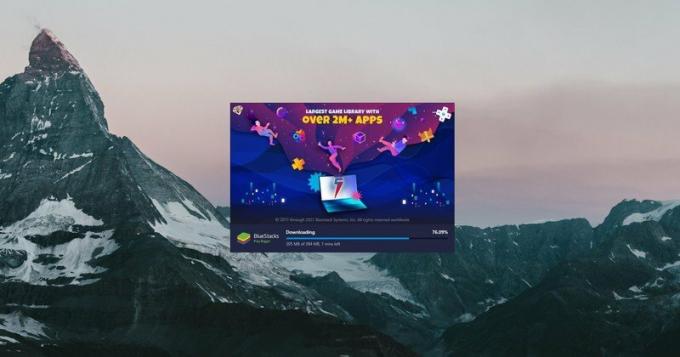 Πηγή: Android Central
Πηγή: Android Central - Ανοιξε το Λήψεις φάκελο στον υπολογιστή σας.
- Κάντε διπλό κλικ στο Πρόγραμμα εγκατάστασης BlueStacks για να ξεκινήσετε τη διαδικασία εγκατάστασης.
- Μόλις ανοίξει, κάντε κλικ στο Εγκατάσταση τώρα κουμπί.
- Η διαδικασία εγκατάστασης θα διαρκέσει λίγο, αλλά όταν ολοκληρωθεί, θα σας μεταφέρει στην Αρχική οθόνη BlueStacks 5.
- Για να ξεκινήσετε, κάντε κλικ στο Play Store εικόνισμα.
- Κάντε κλικ στο Συνδεθείτε κουμπί.
-
Συνδεθείτε στον λογαριασμό Google που θέλετε να χρησιμοποιήσετε για να κατεβάσετε παιχνίδια.
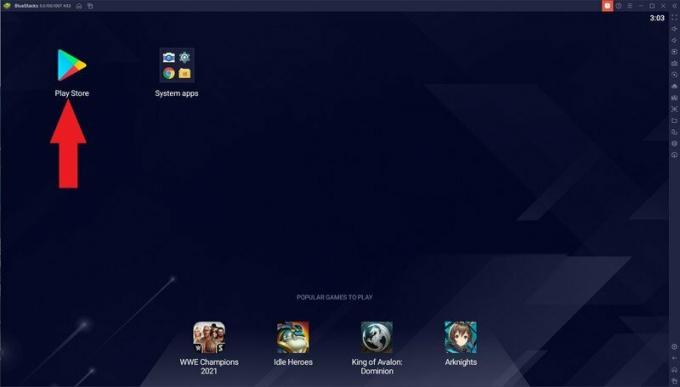
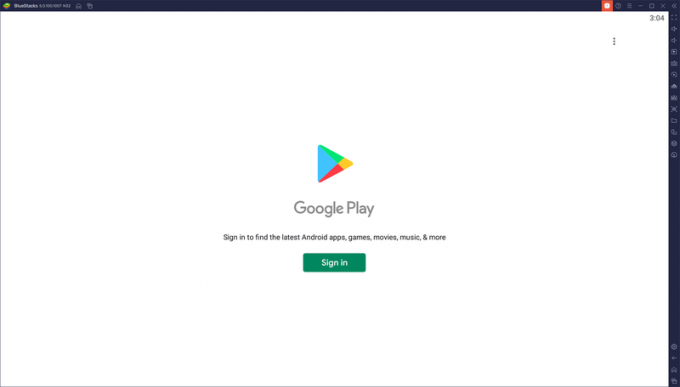
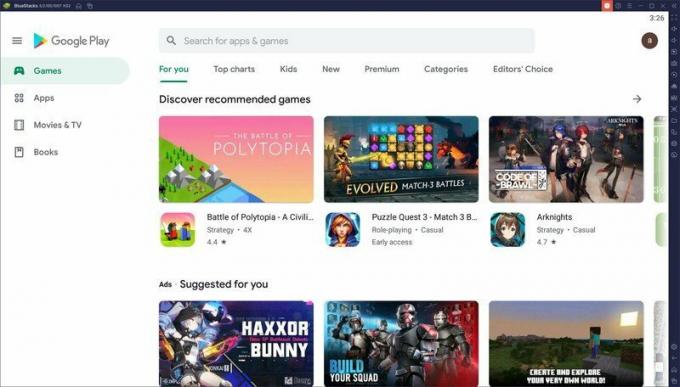 Πηγή: Android Central
Πηγή: Android Central
Με το BlueStacks 5, δεν υπάρχει τρόπος απλώς να περιηγηθείτε στο Play Store χωρίς να συνδεθείτε με τον λογαριασμό σας Google. Αφού συνδεθείτε, δεν διαφέρει από την περιήγηση στο Play Store στο τηλέφωνο ή το tablet σας Android. Επομένως, θα πρέπει απλώς να βρείτε ένα παιχνίδι για λήψη και εγκατάσταση στο BlueStacks.
Προσφορές VPN: Άδεια ζωής διάρκειας 16 $, μηνιαία πακέτα 1 $ και άνω
Πλοηγηθείτε και εντοπίστε παιχνίδια Android
Αφού ολοκληρωθεί η λήψη ενός παιχνιδιού, υπάρχει μια συντόμευση που εμφανίζεται στην επιφάνεια εργασίας του υπολογιστή σας. Αυτό παρέχει γρήγορη και εύκολη πρόσβαση, ή μπορείτε απλώς να ξεκινήσετε αυτά τα παιχνίδια από την αρχική σελίδα στο BlueStacks.
Σε σύγκριση με το BlueStacks 4, δεν θα βρείτε άλλη διάταξη για την εύρεση πιθανών παιχνιδιών για λήψη. Αντ 'αυτού, θα πρέπει απλώς να ανοίξετε το Play Store από την αρχική οθόνη του BlueStacks 5. Υπάρχουν μερικές προτάσεις στο κάτω μέρος της αρχικής οθόνης στην περιοχή "Δημοφιλή παιχνίδια για παιχνίδι". Κάνοντας κλικ σε ένα από αυτά θα μεταφερθείτε απευθείας στην καταχώριση του Play Store, ώστε να μπορείτε να τη κατεβάσετε.
Πώς να παίξετε παιχνίδια Android στον υπολογιστή σας χρησιμοποιώντας Bluestacks
- Ανοιξε BlueStacks 5 στον υπολογιστή σας.
- Κάντε κλικ στο Κουμπί Play Store από την αρχική οθόνη.
- Αφού βρείτε ένα παιχνίδι, κάντε κλικ στο Εγκαθιστώ.
- Κάντε κλικ στο Σπίτι κουμπί στην επάνω αριστερή γωνία.
-
Διπλό κλικ το παιχνίδι που μόλις εγκαταστήσατε.


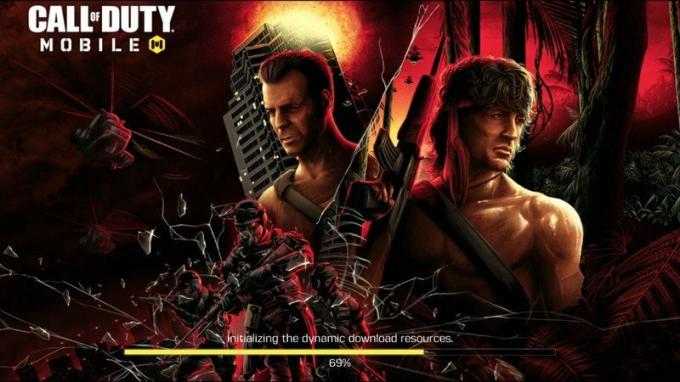 Πηγή: Android Central
Πηγή: Android Central
Αφού ολοκληρωθεί η λήψη ενός παιχνιδιού, υπάρχει μια συντόμευση που εμφανίζεται στην επιφάνεια εργασίας του υπολογιστή σας. Αυτό παρέχει γρήγορη και εύκολη πρόσβαση, ή μπορείτε απλώς να ξεκινήσετε αυτά τα παιχνίδια από την αρχική σελίδα στο BlueStacks.
Ανάλογα με το παιχνίδι που έχετε εγκαταστήσει, το παράθυρο θα προσαρμοστεί αυτόματα ώστε να ταιριάζει στην αναλογία διαστάσεων που χρησιμοποιείται από το παιχνίδι. Για παράδειγμα, εάν παίζετε ένα από τα παιχνίδια καλύτερα παιχνίδια παζλ Android, τότε μπορεί να δείτε το μέγεθός σας να αλλάζει το μέγεθος κάθετα. Εάν προσπαθείτε να παίξετε ένα από τα καλύτερα παιχνίδια πλατφόρμας, το παράθυρο πιθανότατα θα αλλάξει το μέγεθος οριζόντια ώστε να ταιριάζει σε όλα τα στοιχεία.
Μπορείτε να χρησιμοποιήσετε έναν ελεγκτή με το BlueStacks;
Το να παίζετε παιχνίδια με πληκτρολόγιο και ποντίκι προτιμάται από μερικούς, αλλά μερικά παιχνίδια αισθάνονται καλύτερα όταν χρησιμοποιούν ένα από τα καλύτεροι ελεγκτές παιχνιδιών για κινητά. Με την κυκλοφορία του BlueStacks 5, τα χιλιόμετρα σας ενδέχεται να διαφέρουν προς το παρόν. Στις δοκιμές μας, χρησιμοποιήσαμε ένα Xbox Core Controller με το BlueStacks 5 και όλα φαινόταν να λειτουργούν πολύ καλά.
Ωστόσο, σε αντίθεση με το BlueStacks 4, τα λεπτομερή στοιχεία ελέγχου και λεπτομέρειες για την υποστήριξη ελεγκτή δεν φαίνεται να υπάρχουν ακόμη. Λαμβάνοντας υπόψη ότι το BlueStacks 5 μόλις εγκατέλειψε το πρόγραμμα beta, θα είναι θέμα χρόνου προτού δούμε την κατάλληλη υποστήριξη διαμόρφωσης ελεγκτή.

Υπάρχουν πολλές επιλογές smartwatch εκεί έξω για παιδιά. μερικά είναι καλά και μερικά είναι πολύ κακά. Ακόμα και τα καλά έχουν ένα δικό τους οικοσύστημα, απομακρύνοντας τους γονείς και τα παιδιά από τη ζώνη άνεσής τους. Η Apple βρήκε έναν τρόπο για τους γονείς να επιτρέψουν στα παιδιά τους να χρησιμοποιούν με ασφάλεια το φορετό της και τώρα είναι καιρός η Google να κάνει το ίδιο με το Wear OS.
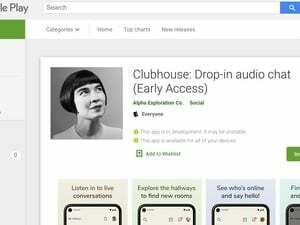
Το Clubhouse κυκλοφόρησε για πρώτη φορά στους χρήστες του iOS πέρυσι και το πέτυχε καλά. Αλλά χρειάστηκαν πάνω από ένα χρόνο οι δημιουργοί εφαρμογών να κυκλοφορήσουν σε τηλέφωνα Android και τώρα κινδυνεύει να χάσει την ορμή του.
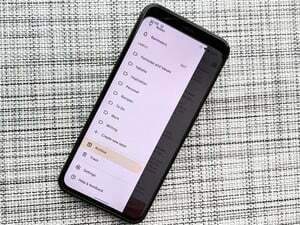
Το Google Keep είναι η καλύτερη εφαρμογή Google που πιθανώς ξεχάσατε ότι υπήρχε και υπάρχουν πολλά περισσότερα από ό, τι οι σημειώσεις μετά και οι λίστες αγορών. Εάν αρχίζετε να χρησιμοποιείτε ξανά το Google Keep - ή εάν το χρησιμοποιείτε εδώ και χρόνια - δείτε πώς μπορείτε να βελτιώσετε το παιχνίδι σας στο Google Keep.

Οι έξυπνες κλειδαριές είναι εξαιρετικά εργαλεία για τη διατήρηση της ασφάλειας του σπιτιού σας και αν έχετε ηχείο Βοηθού Google, αυτά μπορούν να ελεγχθούν χρησιμοποιώντας μόνο τη φωνή σας
